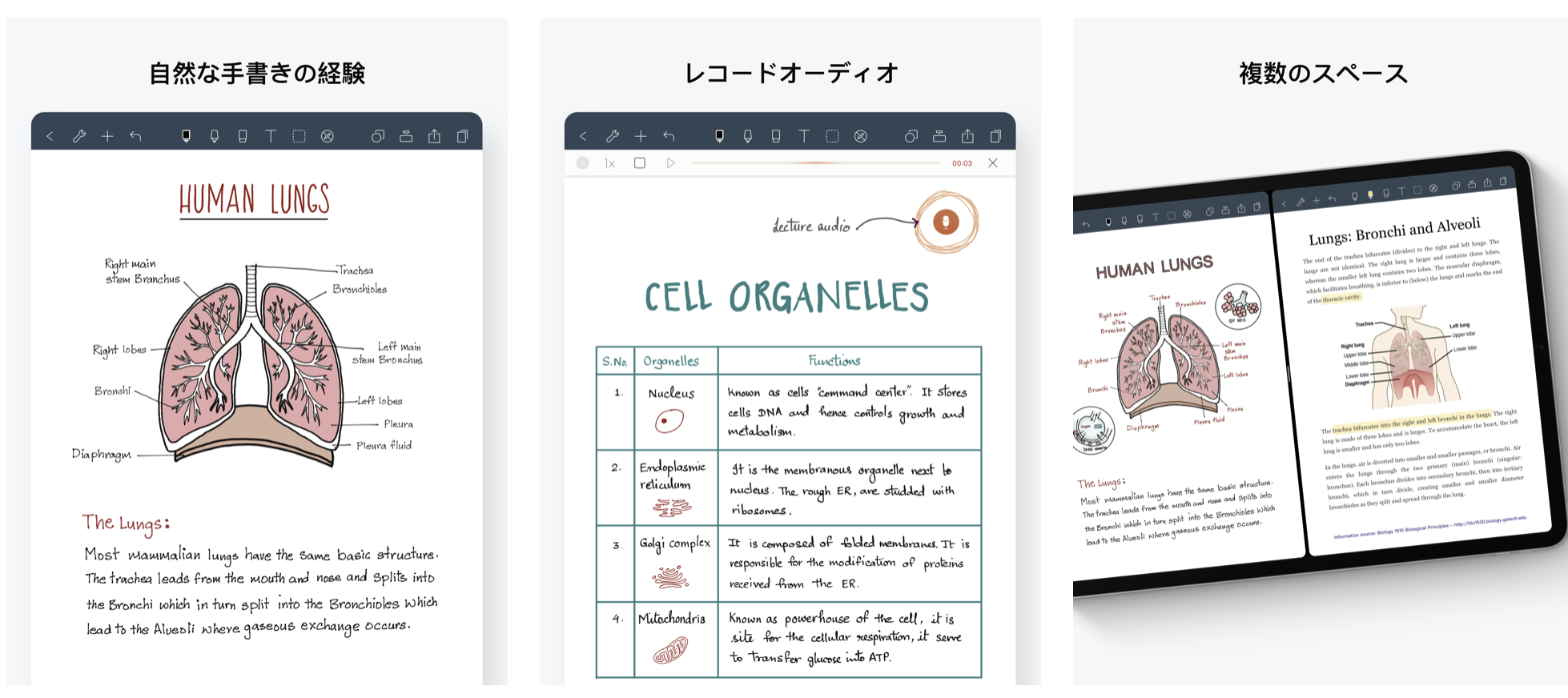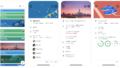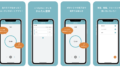はじめに
iPadでの手書きノートにはどのアプリが良いか。
これまで、GoodNotes, Notability, OneNote, MetaMoji Noteなど様々、使ってきました。
その試行錯誤の結果、手書きはNoteshelf, 手書きとタイピング両方のノートはOneNoteと使い分けています。
バレットジャーナル、モーニングページを書くにはNoteshelfが一番しっくりきます。
どのノートアプリでもApple Pencilでの書き味、書きやすさは甲乙付け難く、快適に書くことができますが、Noteshelfを選んだ理由として、3つの特長を紹介します。
- たくさんの表紙や用紙のデザイン
- フォルダ、ブックマーク、タグ等充実した整理機能
- Evernote同期とクラウドバックアップ
iPhone, iPad, Apple Watchで利用可能です。
有料アプリで2020年9月の執筆現在980円です。買い切りですので、安心です。
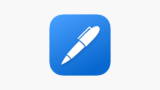
Macアプリもあります。

Androidアプリもあります。
Noteshelfレビュー
基本機能
まず前提として、Apple Pencilでの書き味や、使えるペンの種類など基本的な使い勝手は十分です。
デジタルノートとして、写真を挿入したり、書いた文字や図形をコピーペーストしたり、移動させたり、紙のノートではできないことが可能です。
手書き文字の検索もできます。
さらに、音声を記録することも可能ですので、講義やセミナーなどで役に立つでしょう。
手書きだけでなく、タイピングで文字を入力することも可能です。
iPhoneを使う場合はApple Pencilは使えないため、タイピングになりますが、電車で立っているときなど、iPadを使えない場面でも、ノートに書くことができます。
iPadのスプリットビューを使うとノートを並べて表示できるので、ノートのまとめや整理に便利です。
たくさんの表紙や用紙のデザインが選べる

無料のNOTESHELFクラブに入ると、様々な表紙カバーや用紙を取り込むことができます。
好みのデザインを選ぶ楽しみがあります。中でも水彩がお気に入りです。
デザインを統一してノートブックを並べるとなかなかいいです。

テンプレートの用紙も様々、用意されています。
デジタル日記や学生向けの用紙のパック、お金管理、パーソナルトラッカーなど多様な用紙が用意されており、随時、新しいものも追加されています。

フォルダ、ブックマーク、タグ等充実した整理機能
ノートアプリを使いこむとノートブックはどんどん増えていきます。
ノートブックを整理する仕組みとして、カテゴリーと呼ぶフォルダを作成して、ノートブックを分けることができます。

ノートブックのカテゴリ間の移動も簡単。
ノートブックが増えても安心です。
また、ページにはブックマークをつけたり、タグをつけることができます。

どうしてもノートにたくさん書くことでページが増えていると、必要な情報にアクセスするときに探したり、そのページに移動する手間が増えます。
ブックマーク、タグを活用することで素早く所望のページに移動できます。
Evernote同期とクラウドバックアップ
Evernoteに情報を一元化していると、ノートの情報も一箇所に集めたくなります。
ノートアプリでEvernoteに同期するものはあまりなく、Noteshelfの一つの特長です。
Evernote側で編集できるわけではないのですが、選択したノートブックは常にEvernoteで参照できるため便利です。
なお、DropboxやGoogle Drive, OneDriveにもノートをバックアップすることもできます。
ノートは貴重な情報ですので自動バックアップしておくと安心です。
まとめ
センスの良いデザインのノートアプリNoteshelfの3つの特長を紹介しました。
- たくさんの表紙や用紙のデザイン
- フォルダ、ブックマーク、タグ等充実した整理機能
- Evernote同期とクラウドバックアップ
iPadをお持ちであればぜひ使って欲しい神アプリです。
バレットジャーナル、モーニングページ、その他、学習や仕事にも役立ちます。
ただし、デジタルノートは便利な反面、使い方に注意が必要な点もあります。こちらの記事もご覧ください。